Tolesniuose skyriuose pateikiama informacija apie vartotojo sąsajos dizainą ir kodėl buvo atlikti tam tikri pasirinkimai. Objektų pavadinimai pateikiami taip, kad galėtumėte lengvai juos patikrinti "Northwind 2.0 Starter Edition" duomenų bazėje.
"Northwind 2.0 Starter Edition" vartotojo sąsaja yra moderni ir paprasta. Pagrindinio meniu formoje (frmMainMenu) kairėje pusėje yra stulpelis veiksmų, kuriuos naudodami vartotojai gali pasirinkti meniu elementus, ir didelė darbo sritis dešinėje pusėje, kurioje pasirinkus iš meniu rodomas klientų, produktų ar užsakymų sąrašas. Šis dizainas "ištraukia" vieną meniu elementą vienu metu į pagrindinio meniu darbo sritį ir vengia atidaryti kelių naujų formų ant kitų langų.
Formos skirtukuose
"Access" palaiko dviejų tipų formas. Numatytasis parametras yra dokumentai su skirtukais, kuriuos naudoja "Northwind 2.0 Starter Edition". Tradicinė alternatyva – naudoti persidengiančius langus.
Modernūs meniu patobulinimai
Pagrindinėje meniu formoje (frmMainMenu) taip pat yra pagrindinė ataskaitų sritis, kurioje rodoma suvestinė informacija apie užsakymus, produktus, klientus ir darbuotojus. Pavyzdžiui, po užsakymų žyma galite matyti dabartinį užsakymų skaičių. Makrokomandos atnaujina ataskaitų srities informaciją, jei reikia; jos vykdomos įvedant užsakymus, užsakant ar parduodant produktus ir t. t. Toliau pateikiami pavyzdžiai, ką galite padaryti, kad patobulintumėte vartotojų patirtį naudodami modernią išvaizdą ir patobulintas funkcijas.
Meniu funkcijos
Yra dviejų tipų meniu elementai. Dauguma meniu elementų nurodo taikomosios programos sritį, kurią vartotojas pasirinktų tolesniam darbui. Jie įkelia tos srities įrašų sąrašą. Naujų užsakymų įtraukimas yra dažniausia veikla, todėl pagrindiniame meniu taip pat yra elementas Įtraukti užsakymą , kuris apeinamas esamų užsakymų sąrašas, kad būtų galima pereiti tiesiai į formą (sfrmMainMenu_OrderList), kad būtų galima įtraukti naujų užsakymų.
Moderni etikečių išvaizda
Etiketės naudojamos dviem būdais:
-
Informacijos rodymas Tradicinėse etiketėse nurodoma taikomoji programa ir jos elementai bei nurodoma informacija vartotojams. Jie dažnai identifikuoja gretimo valdiklio turinį. Pvz., "Vardas" identifikuoja darbuotojų vardų stulpelį.
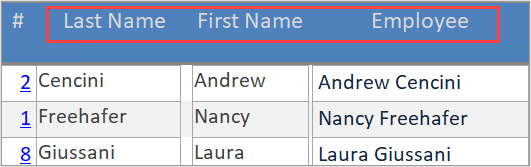
-
Veiksmų žymos Kai kurios etiketės veikia kaip komandų mygtukai. Jas spustelėjus, vykdomas kodas. Naudojant etiketes, o ne įprastus komandų mygtukus, išvaizda yra moderni. Įprastiniai komandų mygtukai veiktų taip pat ir jums gali labiau patikti tradicinė išvaizda. Tiesą sakant, "Access" palaiko kelis skirtingus mygtukų stilius, todėl galite tyrinėti.
Nors jų išvaizda yra panaši, veiksmų žymų antraštės gali nurodyti vartotojams, kaip jas naudoti. Etiketėse gali būti ne tik daugiskaitos ir vieno elemento daugiskaita, bet ir pagrindinis žodis, pvz., "Įtraukti".
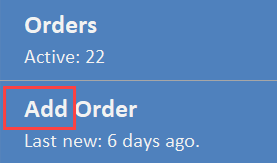
Selecting a menu item
Norėdami pasirinkti duomenų bazės, su kuria dirbsite, sritį, pvz., įtraukti naujų užsakymų, valdyti klientus arba įtraukti ar atnaujinti produktus, spustelėkite tą meniu elementą. Jį spustelėjus, į darbo sritį įkeliamas neredaguojamas užsakymų, klientų, produktų ir pan. sąrašas.
Selecting a record from the list
Kiekvieno sąrašo įrašo hipersaito laukas atidaro to elemento redagavimo formą – atskirą klientą, užsakymą, produktą ir t. t. pagrindiniame meniu iššokančioje formoje. Uždarius laikinąją formą, grąžinamas pagrindinis meniu.
Iššokantysis formų redagavimas
Iššokančiajame lange galite redaguoti esamus įrašus arba įtraukti naujų įrašų. Kiekviena iššokanti forma atidaro pasirinktą įrašą, parengtą priimti to įrašo keitimus.
Būtinos reikšmės
Kai kurie lentelių laukai turi reikiamas reikšmes. "Access" negali įrašyti įrašų be reikšmių reikiamuose laukuose Todėl formos rodo numatytuosius "Access" klaidų pranešimus, įspėjančius apie problemą. Baigus redaguoti esamus įrašus arba įtraukus naujų įrašų, uždarykite laikinąją formą, kad grįžtumėte į sąrašą pagrindiniame meniu.
Šiame skyriuje paryškiname kiekvienos formos funkcijas.
Pagrindinis meniu
Pagrindinis meniu (frmMainMenu) yra "Access" pagrindinės formos / antrinės formos dizainas. Būdamas dokumentu skirtukais, pagrindinio meniu forma užpildo ekraną pasirinkta šablono skiriamąja geba. Kaip minėta anksčiau, etiketės naudojamos dviem būdais: norint identifikuoti programos dalis ir rodyti informaciją apie šiuos elementus bei kaip komandos mygtukus.
Pats meniu užima siaurą vertikalią erdvę pagrindinės formos kairėje pusėje. Septynios etiketės atlieka veiksmus, nurodytus jų antraštėse, pvz., gauna klientų sąrašą.
Antrinės formos valdiklis dešinėje užima didžiausią pagrindinės formos dalį. Spustelėjus Meniu elementai vykdomos makrokomandos, kurios pakeičia antrinę formą antrinės formos valdiklyje atitinkama forma nepertraukiamame rodinyje.
Selecting a list of items
Pagrindinė vartotojo darbo eiga yra pasirinkti ir įkelti elementų sąrašą, pvz., užsakymus (sfrmMainMenu_OrderList). Sąrašai yra skirti tik skaityti, nes jie reikalingi tik norint padėti vartotojams naršyti ir pasirinkti po vieną įrašą iš sąrašo: užsakymus, klientus, darbuotojus ir produktus.
Šios sąrašo formos rodomos nepertraukiamame rodinyje, kuriame vienu metu rodoma daug įrašų. Vienu metu yra vienas įrašas, dabartinis įrašas, yra įvesties vieta. Įrašų parinkikliai (balta rodyklė tamsiame stačiakampyje nepertraukiamo rodinio formos kairėje pusėje) nurodo, kuris įrašas yra dabartinis.
Sąrašo elementai gali rodyti ne visus lentelės laukus; kartais reikia tik laukų pogrupio.
Selecting one item from the list
Kai elementų sąrašas įtrauktas į pagrindinio meniu antrinę formą, spustelėjus hipersaitą pasirenkama to elemento išsami informacija. Hipersaitai naudoja pirminius įrašų raktus, kad pasirinktų tinkamą redagavimo įrašą.
Kai atidaroma vieno atskiro įrašo išsami informacija, ji rodoma naujame lange pagrindiniame meniu. Išsami informacija yra iššokančiųjųformų; jos susikoncentruoja į save tol, kol yra atidarytos. Vienu metu sąveikaujate su vienu įrašu iššokančioje formoje.
Skirtingai nei sąrašuose, išsamios informacijos formose rodomi visi to tipo elemento lentelės laukai. "Access" formos paprastai yra susietos su lentele arba užklausa, pagrįsta ta lentele, o tai reiškia, kad galite redaguoti, įtraukti arba naikinti tos lentelės reikšmes ir įrašus tiesiogiai formoje be papildomo kodavimo. Žinoma, kai kurių valdiklių redaguoti negalima, nes jie priklauso taikomajai programai. Pavyzdžiui, pirminiai raktai gali būti rodomi, bet vartotojai negali jų redaguoti. Dėl šios priežasties daugelis "Access" taikomųjų programų formose apskritai nerodo pirminio rakto laukų. Tačiau jie naudojami "Northwind 2.0 Starter Edition" su hipersaito funkcija.
Išsami užsakymo informacija
Išsamios užsakymo informacijos forma (frmOrderDetails) yra "Access" pagrindinės formos / antrinės formos dizainas. Galite įtraukti naują užsakymą arba atnaujinti esamą užsakymą pagrindinėje formos dalyje. Galite įtraukti arba atnaujinti produktus, įtrauktus į šiuos užsakymus užsakymo eilutės elementų antrinėje formoje (sfrmOrderDetails).
Ryšius "vienas su daugeliu" galite valdyti naudodami pagrindinę formą ir antrinę formą. Užsakymo išsamios informacijos formoje rodoma, kaip tvarkyti ryšį "vienas su daugeliu" tarp užsakymo ir vieno ar kelių į užsakymą įtrauktų produktų. Pagrindinė forma (frmOrderDetails) rodoma viename rodinyje ir susieta su užsakymų lentele. Antrinė forma (sfrmOrderDetails) yra nepertraukiamame rodinyje ir susieta su užsakymo išsamios informacijos lentele.
Pagrindinius / antrinius susiejimo laukus
Pagrindinė forma ir antrinė forma už jus apdoroja ryšio "vienas su daugeliu" išsamią informaciją. Antrinės formos valdikliai, kurie yra antrinės formos konteineriai, turi ypatybę Pagrindiniai ir Antriniai siejantys laukus.
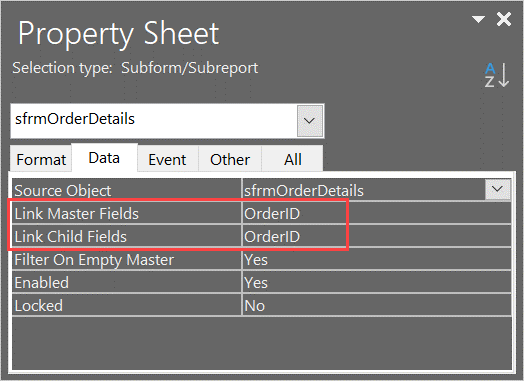
"Access" automatiškai bando pasirinkti pirminį raktą iš vienos lentelės ir atitinkamą išorinio rakto iš šių laukų lentelės "daugelis". Tačiau galite nepaisyti šio pasirinkimo, jei turite sudėtingesnį reikalavimą.
Be to, kad lentelėje Užsakymų išsami informacija pateikiami įrašai sinchroregistruojami su užsakymu lentelėje Užsakymai, "Access" automatiškai tiekia tinkamą pirminį raktą iš užsakymų kaip išorinį raktą kiekvieną kartą, kai į užsakymo išsamią informaciją įtraukiate naują produktą.
Užsakymo formoje (frmOrderDetails) taip pat matote antrą antrinę formą, pavadintą Naujausi užsakymai (sfrmOrders_MostRecent), kurioje rodomas tik skaityti naujausių užsakymų sąrašas. Šiame sąraše, taip pat nepertraukiamame rodinyje, rodomi naujausi užsakymai. Prieš jį įvesdami galite patikrinti, ar užsakymas gali būti kito neseniai to paties kliento pateiktas užsakymo dublikatas.
Atkreipkite dėmesį, kad galite redaguoti naujus užsakymus ir užsakymo informaciją, tačiau negalite redaguoti naujausių užsakymų sąrašo, nes jis yra tik informacinis. Taip pat atkreipkite dėmesį, kad naujausių užsakymų laukai Pagrindinis ir Antrinis susiejimas yra tušti, nes nėra tiesioginio ryšio tarp dabartinio užsakymo ir bet kurio kito naujausio užsakymo.
Ryšį "vienas su daugeliu" dažnai galima apdoroti pasirinktinio įvedimo lauke arba sąrašo lauke. Pvz., keli klientai nesujungė užsakymo. Lentelėje Užsakymai būtina tik viena informacija – Kliento ID. Vartotojai pasirinktinio įvedimo lauke, kuriame išvardyti visi esami klientai, pasirenka atitinkamą kliento išorinio rakto kodą.
Užsakymo išsamios informacijos forma taip pat turi savo veiksmų, susijusių su užsakymų tvarkymu, meniu. Jis rodomas horizontaliai. Etikečių antraštėse yra veiksmas ir paskirtis:
-
Įtraukti užsakymą
-
Naikinti užsakymą
-
Kurti sąskaitą faktūrą
-
Siuntimo užsakymas
-
Gauti mokėjimą
-
Uždaryti užsakymą
Jie vykdo įdėtąsias makrokomandas, kurios atlieka tam tikrą pagrindinių klaidų tikrinimą ir atlieka atitinkamą veiksmą.
Darbuotojų sąrašas ir išsami darbuotojo informacija
Darbuotojų sąrašas (frmEmployeeDetail) daugeliu atvejų yra panašus į užsakymų sąrašą (frmOrderDetails). Jis turi hipersaitą, skirtą pasirinkti atskirą darbuotoją, pvz., jis taip pat yra skirtas tik skaityti.
Sąsajos dizaino pasirinkimai ir verslo taisyklės
Dažnai konkretūs dizainai atspindi taikomosios programos verslo taisykles. Pavyzdžiui, pagrindiniame meniu (frmMainMenu) yra veiksmo žyma Įtraukti užsakymų, bet nėra skirta darbuotojams, produktams ar klientams. Taip yra todėl, kad naujų darbuotojų, produktų ar klientų įtraukimas vyksta daug rečiau nei įtraukiant naujų užsakymų. Todėl prasminga sumažinti meniu elementų skaičių įtraukiant kitų elementų etikečių į jų sąrašą arba išsamios informacijos formas. Kitu atveju ši forma panaši į užsakymų formas.
Produktų sąrašas ir išsami produkto informacija
Etiketė Įtraukti produktą yra produktų sąrašo formoje, nes "Northwind" produktų katalogas yra kintamesnis nei darbuotojai, bet ne taip dažnai atnaujinamas kaip nauji užsakymai.
Žyma Eksportuoti į failą atidaro įtaisytąjį "Access" vediklį, skirtą produktų sąrašui į išorinį failą sukurti ir eksportuoti "Word" formatu, "Excel" formatu, PDF formatu ir kitomis parinktimis.
Kaip ir ankstesniuose sąrašuose, hipersaitas atidaro produkto išsamios informacijos formą (frmProductDetail), kad būtų galima redaguoti atskirą produktą. Jis taip pat iliustruoja unikalų produkto kodą, o ne pirminį raktą, kuris yra labiau žmonėms draugiška vertė.
Viena papildoma produktų informacijos iššokančiojo lango formos funkcija yra pasirinktinio įvedimo laukas Eiti į produktą . Šis pasirinktinio įvedimo laukas sukurtas naudojant prieigos valdymo vediklį, kuris pasiekiamas juostelėje ir pašalina dabartinį filtrą bei iš naujo filtruoja produktus į pasirinktinio įvedimo lauke pasirinktą filtrą.
Klientų sąrašas ir išsami klientų informacija
Nors perskirtas formas kūrėjai naudoja rečiau, norėdami iliustruoti jas "Northwind 2.0 Starter Edition", klientų sąrašas yra perskirtoji forma. Daugiau informacijos žr. Perskirtosios formos kūrimas.
Perskirtąsias formas sudaro dvi dalys: viena rodinio dalis, rodanti tuo metu pasirinktą įrašą, ir duomenų lapo dalis, rodanti įrašų sąrašą. Perskirtoji forma neveikia antrinės formos valdikliuose, todėl ji turi būti įkelta kaip naujas langas, kad būtų rodoma ši funkcija. Palyginkite tą veikimą su kitomis sąrašo formomis, kurios įkelia papildomos formos valdiklį.
Skaidiklio juosta yra virš ID / kliento pavadinimo eilutės. Patraukite ją žemyn ir peržiūrėkite visą skaidiklio formą.
Ši forma (frmCustomerList) taip pat iliustruoja dar porą "Access" funkcijų. Žyma Rodyti / slėpti laukus leidžia keisti rodomus laukus. Žyma Etikečių kūrimas atidaro "Access" vediklį, kuris padės sukurti adresų žymas klientams siunčiamiems laiškams.
Administratorius parametrai
Daugumai "Access" taikomųjų programų reikia visuotinių parametrų, kad veiktų tinkamai. Kai kuriuos nustato kūrėjas, tačiau kai kurie turi būti retkarčiais pasiekiami vartotojams. Administravimo forma (frmAdmin) iliustruoja kelis parametrus, kuriuos vartotojai valdo tiesiogiai arba netiesiogiai:
-
"TaxRate " yra tokia pati visuose užsakymuose, tačiau galite jį pakeisti čia.
-
AutoLogin ir PromptForPersonalLogin nustato vartotojo patirtį pirmą kartą paleidus "Northwind 2.0 Starter Edition" arba grįžus po pirmojo naudojimo. Jas naudosite norėdami iš naujo nustatyti naują vartotojo pradinę patirtį.
-
LastResetDate – tai vieta, kurioje data įrašoma, kai paskutinį kartą buvo naudojamos nustatymo iš naujo datos. Jos vienintelis tikslas yra tada rodyti tą datą kairiojoje naršymo srityje kaip "akių saldainių" bitą.
Administravimo meniu rasite formą (sfrmAdmin_InternetOrders), kurioje galite kurti interneto užsakymus, kurie imituoja svetainėje gautus užsakymus. Tai taip pat iliustruoja tikrinimą apribojant kiekvieną kartą sukurtų užsakymų skaičių










